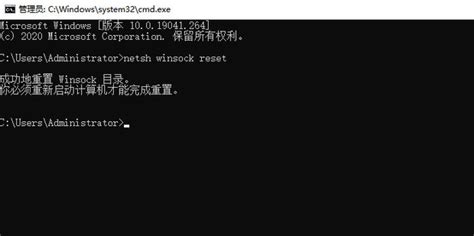CMD指令全集及实用指南
在现代数字化生活中,电脑已经成为我们日常生活中不可或缺的一部分。而在电脑操作中,CMD(命令提示符)是一个强大的工具,它允许我们直接通过键盘输入指令来控制电脑。无论是系统维护、文件管理,还是网络诊断,CMD指令都能助你一臂之力。今天,就让我们来一场CMD指令的探险之旅,解锁那些隐藏在电脑深处的“魔法咒语”。

首先,让我们从基础开始。如何打开CMD窗口呢?很简单,只需按下“Win”+“R”键,弹出运行对话框,输入“cmd”,回车即可。
目录管理
cd 是切换目录的指令。比如,输入“cd 路径”即可进入指定目录;输入“cd ..”则能返回上一级目录;而单独输入“cd”则会显示当前目录的路径。
dir 用于列出当前目录下的文件和文件夹。你可以使用“dir /w”以宽格式显示,或者使用“dir /p”分页显示。
mkdir 或 md 用于创建新目录。例如,输入“mkdir 文件夹名”即可创建一个新的文件夹。
rmdir 或 rd 用于删除目录。但请注意,如果目录不为空,则需要使用“rmdir /s 文件夹名”来删除该目录及其所有子目录和文件。
文件管理
del 或 erase 用于删除文件。你可以指定文件名进行删除,例如“del 文件名”,也可以使用通配符,如“del *.txt”删除所有扩展名为“.txt”的文件。
move 指令用于移动或重命名文件和目录。例如,“move 旧文件名 新文件名”会将文件或目录重命名;“move 文件名 目标路径”则会将文件移动到指定路径。
copy 指令用于复制文件。例如,“copy 源文件 目标路径”会将文件复制到指定位置。
xcopy 则是复制文件和目录树的指令。使用“xcopy 源文件 目标路径 /s”可以复制目录及其所有子目录和文件。
文件属性与查看
attrib 指令用于显示或更改文件属性。比如,“attrib 文件名”会显示文件的属性,而“attrib +h 文件名”则可以将文件设置为隐藏。
type 指令用于显示文件的内容,通常用于查看文本文件。例如,“type 文件名.txt”会在命令行窗口中显示该文本文件的内容。
tree 指令以树状图的形式显示目录结构,帮助用户更直观地了解目录的层次结构。
系统信息与配置
winver 指令显示Windows系统的版本信息。
systeminfo 则提供本地或远程计算机的详细配置信息,包括操作系统版本、安装日期、系统启动时间、处理器类型、物理内存等。
ver 指令显示当前操作系统的版本号。
hostname 显示计算机的主机名。
ipconfig 显示所有网络适配器的IP配置信息,包括IP地址、子网掩码、默认网关等。
netstat 指令显示活动的连接和所有监听端口。例如,“netstat -a”或“netstat -an”会显示详细信息。
tasklist 显示当前运行的进程列表,以及它们对应的服务。使用“tasklist /svc”可以查看进程的详细信息。
wmic 是Windows管理工具命令行,可以用来查询系统信息。例如,“wmic os get Caption, Version, FreePhysicalMemory, TotalVisibleMemorySize, SizeStoredInPagingFiles”会显示操作系统的描述、版本、空闲物理内存、总可见内存大小和分页文件的大小。
系统管理与维护
chkdsk 指令检查磁盘上的错误并显示状态报告。例如,“chkdsk 驱动器名: /f”会检查指定驱动器并修复发现的错误。
diskpart 显示或管理磁盘配置信息。使用“diskpart”命令后,可以输入“list disk”、“list volume”或“list partition”来查看磁盘、卷或分区的列表。
cleanmgr 打开磁盘清理工具,帮助清理临时文件和系统垃圾。注意,这不是在CMD中直接使用的命令,而是在运行对话框中输入来打开磁盘清理工具。
defrag 对磁盘进行碎片整理,优化文件存储位置,提高访问速度。例如,“defrag 驱动器名:”会对指定驱动器进行碎片整理。
format 用于格式化磁盘分区,创建或更改文件系统。例如,“format 驱动器名: /fs:NTFS”会将驱动器格式化为NTFS文件系统。
sfc /scannow 扫描系统文件的完整性并修复损坏的文件。这是系统维护的重要工具,可以帮助恢复系统的稳定性。
shutdown 指令用于关机或重启计算机。例如,“shutdown -s -t 60”会在60秒后关机。
其他实用指令
notepad 打开记事本,方便用户进行文本编辑。
calc 启动计算器,进行简单的数学计算。
osk 打开屏幕键盘,方便在没有物理键盘的情况下输入文字。
eventvwr.msc 打开事件查看器,用于查看系统日志,包括服务相关的事件。
services.msc 打开服务管理工具,图形化界面用于管理服务。你可以在这里启动、停止或配置Windows服务。
regedit 打开注册表编辑器,允许用户查看和修改Windows注册表。但请注意,错误地修改注册表可能会导致系统不稳定或无法启动。
certmgr.msc 证书管理实用程序,用于管理计算机上的证书。
compmgmt.msc 计算机管理,提供对计算机硬件、软件和服务的集中管理。
devmgmt.msc 设备管理器,用于查看和管理计算机上的硬件设备。
dxdiag 检查DirectX信息,包括图形卡、声音卡和其他多媒体设备的详细信息。
gpedit.msc 组策略编辑器,允许用户配置和管理组策略设置。
lusrmgr.msc 本机用户和组,用于管理计算机上的用户账户和组。
mstsc 远程桌面连接,允许用户远程连接到另一台计算机。
Msconfig.exe 系统配置实用程序,用于配置启动选项、服务、引导等系统设置。
mspaint 画图板,一个简单的图形编辑工具。
magnify 放大镜实用程序,用于放大屏幕上的内容。
mobsync 同步命令,用于同步移动设备和计算机之间的数据。
nslookup 网络管理的工具向导,用于查询DNS记录。
narrator 屏幕“讲述人”,一个屏幕阅读工具,为视力障碍用户提供语音反馈。
OptionalFeatures 打开“打开或关闭Windows功能”对话框,允许用户启用或禁用Windows功能。
perfmon.msc 计算机性能监测程序,用于监控和分析系统性能。
rsop.msc 组策略结果集,显示应用于计算机或用户的组策略设置。
shrpubw 创建共享文件夹,方便用户在网络中共享文件。
sigverif 文件签名验证程序,用于验证文件的数字签名。
CMD指令种类繁多,功能强大。通过掌握这些“魔法咒语”,你将能够更加灵活地控制你的电脑,解决各种问题,提高工作效率。但请记得,某些命令可能会对系统造成不可逆的影响,如删除文件或格式化磁盘等。在执行这些命令前,请务必确认操作无误,并备份重要数据。同时,部分高级命令需要管理员权限才能执行,如果需要执行这些命令,请确保以管理员身份运行CMD窗口。祝你在CMD的探险之旅中收获满满!
- 上一篇: 贝壳找房秘籍:轻松搜寻理想租赁写字楼
- 下一篇: 揭秘水晶球读心术的科学原理
-
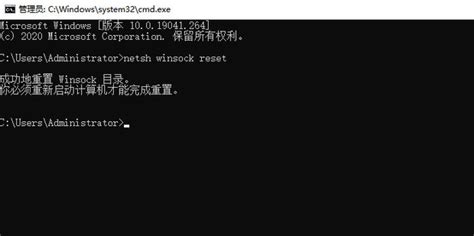 利用网络重置指令或360安全卫士执行LSP修复资讯攻略12-04
利用网络重置指令或360安全卫士执行LSP修复资讯攻略12-04 -
 《一键解锁!海贼王全集高清下载秘籍》资讯攻略11-05
《一键解锁!海贼王全集高清下载秘籍》资讯攻略11-05 -
 求MP4格式四川方言版猫和老鼠及云南方言烧包谷全集资源资讯攻略11-30
求MP4格式四川方言版猫和老鼠及云南方言烧包谷全集资源资讯攻略11-30 -
 面试通关秘籍:必备实用技巧视频全集资讯攻略11-18
面试通关秘籍:必备实用技巧视频全集资讯攻略11-18 -
 韩剧《Miss Ripley》第7-8集精彩预告及全集剧情大揭秘资讯攻略02-03
韩剧《Miss Ripley》第7-8集精彩预告及全集剧情大揭秘资讯攻略02-03 -
 轻松掌握!多样又实用的系鞋带技巧全集资讯攻略12-04
轻松掌握!多样又实用的系鞋带技巧全集资讯攻略12-04